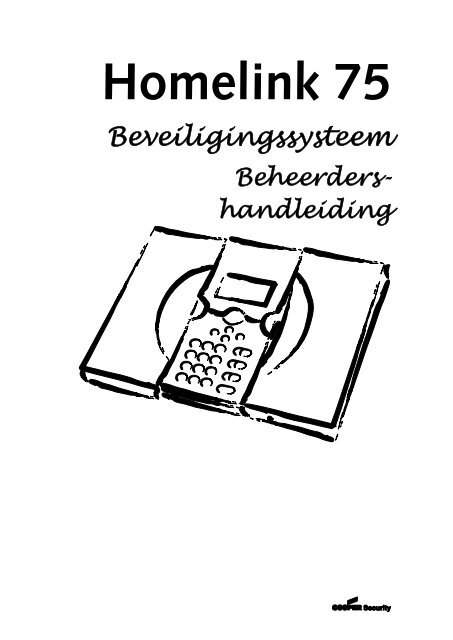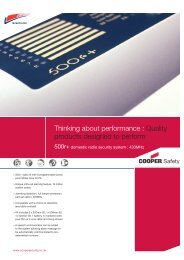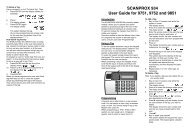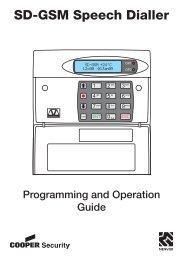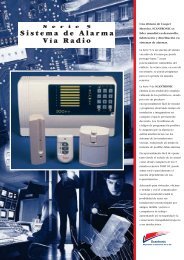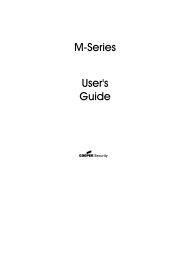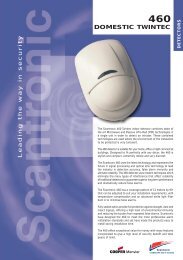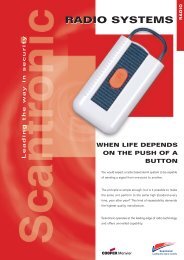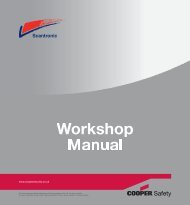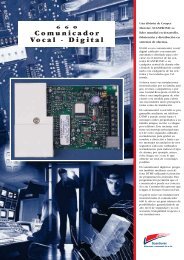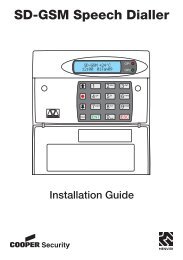Homelink 75 - Cooper Security
Homelink 75 - Cooper Security
Homelink 75 - Cooper Security
Create successful ePaper yourself
Turn your PDF publications into a flip-book with our unique Google optimized e-Paper software.
<strong>Homelink</strong> <strong>75</strong><br />
Beveiligingssysteem<br />
Beheerdershandleiding
Inhoud<br />
Introductie .......................................................... 3<br />
Bediening en display ...........................................5<br />
Het display .....................................................6<br />
Toetsen: ........................................................7<br />
Beheer................................................................. 8<br />
Het gebruikersmenu openen.................................8<br />
Gesproken bericht...............................................9<br />
Gesproken bericht opnemen..............................9<br />
Gesproken bericht verwijderen ..........................9<br />
Overbrug zones ................................................ 10<br />
Gebruikerscodes ............................................... 11<br />
Gebruikers toevoegen .................................... 11<br />
Wijzigen bestaande gebruikers ........................ 16<br />
Gebruikers verwijderen .................................. 17<br />
Logboek inzien ................................................. 17<br />
Facilititeiten Aan/Uit .......................................... 18<br />
Testen............................................................. 19<br />
Systeemconfiguratie.......................................... 21<br />
Datum & Tijd ................................................ 21<br />
Uitgangen .................................................... 21<br />
Afstandsbedieningen herprogrammeren ............ 23<br />
Downloader oproepen .................................... 25<br />
Zomer/Wintertijd........................................... 26<br />
Volumeregeling ............................................. 26<br />
Installateurstoegang ...................................... 27<br />
Over telefoonkiezers ...................................... 27<br />
Doorschakelen.................................................. 28<br />
Uitgangen........................................................ 28<br />
Telefoonoproep................................................. 29<br />
Overzicht van menu's ........................................ 30<br />
Blz. 2
Introductie<br />
<strong>Homelink</strong><strong>75</strong> is een draadloos inbraakalarmsysteem met<br />
een aantal specifieke functies voor particulier gebruik.<br />
Hieronder valt zorgalarm (met luister-functie),<br />
inactiviteitscontrole, rechtstreeks contact met mobiele<br />
telefoons en gesproken berichtem.<br />
Als kern van het <strong>Homelink</strong><strong>75</strong> systeem dient het<br />
controlepaneel <strong>75</strong>10r. Dit controlepaneel biedt:<br />
Een grafisch display en een codebediendeel waarmee<br />
u het systeem kunt bedienen.<br />
Een krachtige sirene voor alarmmeldingen.<br />
Een luidspreker voor functiesignalen, gesproken<br />
instructies en ingesproken berichten.<br />
Een voedingseenheid met noodstroombatterijen.<br />
Signaalapparatuur geschikt voor de meest<br />
voorkomende alarmsignalen, inclusief ingesproken<br />
berichten.<br />
Een tag-lezer.<br />
Spraakopname en afspeelfaciliteiten.<br />
Een microfoon voor beluisteren op afstand.<br />
Het controlepaneel kan een reeks draadloze<br />
systeemaccessoires bedienen; Afbeelding 1 toont enkele<br />
voorbeelden. (Niet getoond in afbeelding 1 zijn de<br />
speciale ontvangers voor draadloze uitgangen. Deze<br />
worden door de installateur op uw verzoek gemonteerd<br />
voor het bedienen van de apparatuur.)<br />
In aanvulling op de draadloze apparatuur is het<br />
controlepaneel ook voorzien van aansluitingen voor twee<br />
bekabelde detectoren en twee relaisuitgangen. Zonodig<br />
kan de installateur deze aansluitingen gebruiken voor het<br />
aansluiten van oudere, reeds aanwezige, bekabelde<br />
detectoren of sirene/flitslamp combinaties.<br />
Blz. 3
Introductie<br />
1. Eenknops persoonlijke zender<br />
voor zorg/overval-alarm.<br />
2. Eenknops polsband zender<br />
voor zorg/overval-alarm.<br />
3. Tweeknops overvalmelder.<br />
4. Tweeknops overvalmelder met<br />
valschakelaar.<br />
5. Vierknops afstandsbediening.<br />
6. Deurcontact/universeelzender.<br />
7. Rookdetector.<br />
8. Passief Infrarooddetector (PIR).<br />
9. Externe sirene/flitslamp combi.<br />
Afbeelding 1. <strong>Homelink</strong><strong>75</strong> systeemaccessoires.<br />
Een compleet <strong>Homelink</strong><strong>75</strong> systeem bestaat uit een<br />
controlepaneel en maximaal:<br />
32 draadloze alarmzones<br />
32 draadloze uitgangen<br />
1 externe sirene/flitslamp combinatie<br />
16 vierknops afstandsbedieningen<br />
16 overvalknoppen<br />
50 gebruikers.<br />
Deze handleiding biedt een overzicht van eenvoudige<br />
procedures voor het functioneren en beheren van het<br />
systeem. Voor het installeren van het controlepaneel<br />
<strong>75</strong>10r. verwijzen wij naar de Installatiehandleiding. Elke<br />
Blz. 4
draadloos onderdeel is voorzien van een eigen<br />
handleiding.<br />
Bediening en display<br />
Introductie<br />
Afbeelding 2 toont de bedieningsmogelijkheden van het<br />
controlepaneel en het display.<br />
1 2 3<br />
4 5 6<br />
7 8 9<br />
0 #<br />
1. LCD display . 5. Uitschakeltoets.<br />
2. Inschakeltoets. 6. Noodtoetsen.<br />
3. Navigatie en functietoetsen. 7. Toets voor zorgalarm<br />
4. Numeriek toetsenbord. 8. Microfoon.<br />
Afbeelding 2. Bediening en display.<br />
8<br />
Blz. 5
Introductie<br />
Het display<br />
Op het display ziet u berichten en instructies waarmee u<br />
het systeem eenvoudig kunt inschakelen, uitschakelen en<br />
programmeren.<br />
Als het systeem nonactief<br />
is (hetzij in- of<br />
uitgeschakeld) toont het<br />
display het stand-by<br />
scherm met tijd en<br />
datum.<br />
Het woord 'Menu' linksonder geeft aan dat u met de<br />
linker functietoets het gebruikersmenu kunt openen (zie<br />
blz. 8).<br />
Om uw aandacht te vestigen op speciale gebeurtenissen<br />
kunt u op het display de volgende ikoontjes zien:<br />
Blz. 6<br />
Een gesproken bericht kan beluisterd worden<br />
(zie blz. 9).<br />
De inactiviteitsdetector is ingeschakeld (zie<br />
blz. 18).<br />
Het controlepaneel heeft belangrijke<br />
informatie voor u.<br />
Deze partitie is ingeschakeld.<br />
Deze partitie is uitgeschakeld.<br />
Deze partitie is gedeeltelijk ingeschakeld.
Toetsen:<br />
Het systeem volledig inschakelen.<br />
Het systeem volledig uitschakelen.<br />
u Naar boven in de lijst.<br />
n Naar beneden in de lijst.<br />
1 tot 0,<br />
*, #<br />
Introductie<br />
(geen symbool) De functie van deze toetsen is<br />
afhankelijk van de tekst op de onderste regel<br />
van het display recht boven de toets.<br />
In de instructies op de volgende bladzijden geeft<br />
een woord in hoofdletters de functie van de<br />
betreffende toets aan, bijv. SELECTEER en<br />
KLAAR.<br />
Bestemd voor het invoeren van codes en<br />
telefoonnummers.<br />
# Tijdens het invoeren van namen gebruikt u #<br />
voor het wisselen tussen hoofd- en kleine<br />
letters. In de rechter bovenhoek van het display<br />
ziet u “ABC” voor hoofdletters en “abc” voor<br />
kleine letters.<br />
Hiermee start u een zorgalarm.<br />
Voor het bedienen van de volgende toetsen dient u ze<br />
beide gelijktijdig in te drukken:<br />
v Hiermee start u een brandalarm.<br />
Hiermee start u een overvalalarm.<br />
M Hiermee start u een medisch alarm.<br />
Blz. 7
Beheer<br />
Voor het maken van wijzigingen in het systeem dient u<br />
het gebruikersmenu te openen. Het niveau van toegang<br />
is afhankelijk van het type gebruiker: Beheerder of<br />
Gebruiker. Een beheerder heeft toegang tot alle functies<br />
van het gebruikersmenu. Een gebruiker kan:<br />
Blz. 8<br />
Zijn eigen code wijzigen.<br />
NIET andere gebruikers toevoegen of verwijderen.<br />
NIET de functies voor de systeemconfiguratie<br />
openen.<br />
Het gebruikersmenu openen<br />
1. Controleer of het display het stand-by scherm<br />
weergeeft.<br />
2. Toets MENU.<br />
3. Voer de toegangscode voor de beheerder in.<br />
Op het display ziet u de eerste functie van de lijst<br />
van menufuncties. De balk aan de rechterkant van<br />
het scherm geeft aan op welke hoogte u in die lijst<br />
bent. (zie blz. 30 voor een compleet overzicht van<br />
de functies.)<br />
4. Toets u of n om in de lijst naar boven of beneden<br />
te gaan, toets SELECTEER om de gewenste functie<br />
te openen.<br />
5. Toets TERUG om de functie te verlaten nadat u de<br />
wijzigingen hebt uitgevoerd.<br />
6. Toets KLAAR om het gebruikersmenu te verlaten.<br />
De rest van dit hoofdstuk beschrijft elk van de<br />
voornaamste functies van het gebruikersmenu.
Gesproken bericht<br />
Systeembeheer<br />
U kunt een kort gesproken bericht in het systeem<br />
achterlaten. Elke gebruiker kan het bericht beluisteren,<br />
hetzij bij het uitschakelen van het systeem, hetzij via het<br />
gebruikersmenu - Gesproken bericht - Bericht afspelen.<br />
In het stand-by scherm ziet u een ikoontje ( ) dat<br />
aangeeft dat er een bericht is ingesproken (zie blz. 8).<br />
Gesproken bericht opnemen<br />
1. Open het gebruikersmenu en kies Gesproken<br />
bericht.<br />
Op het display ziet u een korte lijst: (als er nog<br />
geen bericht is ingesproken u ziet vanzelf "Bericht<br />
opnemen").<br />
2. Kies Bericht opnemen en spreek uw bericht in.<br />
Tijdens het praten ziet u aan de voortgangsbalk<br />
hoeveel tijd u nog over hebt.<br />
Toets KLAAR om het opnemen af te sluiten.<br />
3. Kies Bericht afspelen om het bericht te beluisteren.<br />
(Toets u of n om het volume te regelen.)<br />
Toets STOP om het afspelen af te sluiten.<br />
Aan het eind van het bericht toont het display<br />
"Beluisteren voltooid".<br />
4. OF toets OPNIEUW om het bericht nogmaals te<br />
beluisteren.<br />
OF toets KLAAR om deze functie af te sluiten.<br />
Gesproken bericht verwijderen<br />
Kies gebruikersmenu – Gesproken bericht – Wis bericht<br />
om een gesproken bericht te verwijderen.<br />
Blz. 9
Systeembeheer<br />
Overbrug zones<br />
Het kan zijn dat u wilt voorkomen dat een zone een<br />
alarmmelding veroorzaakt. Bijvoorbeeld, een<br />
nooduitgang, die normaliter gesloten is en bewaakt door<br />
een detector wilt u misschien open houden voor frisse<br />
lucht of voor het laden of lossen van goederen. Hiervoor<br />
kunt u de betreffende zone 'overbruggen'.<br />
U kunt een zone overbruggen gedurende een<br />
ingeschakelde/uitgeschakelde periode. Voor elke<br />
volgende periode dient u, zonodig, de zone opnieuw te<br />
overbruggen.<br />
1. Open het gebruikersmenu en kies Overbrug zones.<br />
Op het display ziet u de eerste zone van de lijst.<br />
2. Toets u of n om de zone te markeren die u wilt<br />
overbruggen.<br />
3. Toets WIJZIG om de zone te overbruggen.<br />
Blz. 10<br />
De letter aan het einde van de regel verandert in<br />
een 'O' als aanduiding dat de zone wordt<br />
overbrugd.<br />
Als u van gedachte verandert toetst u nogmaals<br />
WIJZIG totdat aan het einde van de regel een 'I'<br />
staat.<br />
4. Herhaal stap 2 en 3 voor andere zones die u (ook)<br />
wilt overbruggen.<br />
5. Toets KLAAR om de gemaakte wijzigingen op te<br />
slaan.
Gebruikers<br />
Systeembeheer<br />
Het controlepaneel kan 50 verschillende gebruikers<br />
herkennen. Kies Gebruikers in het gebruikersmenu om<br />
gebruikers toe te voegen, gegevens te wijzigen of uit het<br />
systeem te verwijderen.<br />
Gebruikers toevoegen<br />
Opm.: Als u een nieuwe gebruiker toevoegt kunt u hem<br />
indelen voor bepaalde partities en een tag, een<br />
afstandsbediening en/of een persoonlijke zender<br />
toewijzen. De instructies hiervoor gaan door tot<br />
blz. 16.<br />
Nieuwe gebruiker toevoegen:<br />
1. Open het gebruikersmenu en kies Gebruikers.<br />
Op het display ziet u de mogelijkheden van het<br />
gebruikersmenu.<br />
2. Kies Toevoegen gebruikers.<br />
Op het display ziet u de huidige naam van de<br />
gebruiker en plaatst de cursor achter de naam.<br />
3. Toets WIS om de letters links van de cursor te<br />
verwijderen (zie opm.). Voer de nieuwe naam in via<br />
het codebediendeel. Toets elke toets een of<br />
meerdere malen voor de gewenste letter (zie afb.<br />
3, de letters van het alfabet staan in dezelfde<br />
volgorde als op de meeste mobiele telefoons).<br />
Met u gaat de cursor naar links, met n gaat de<br />
cursor naar rechts.<br />
Gebruik # om te wisselen van kleine letters naar<br />
hoofdletters.<br />
4. Toets OK als u klaar bent.<br />
Opm.: Als u WIS ingedrukt blijft houden totdat de gehele<br />
naam weg is en u drukt daarna nog een keer op<br />
WIS, dan gaat het systeem ervanuit dat u geen<br />
nieuwe gebruiker wilt invoeren.<br />
Blz. 11
Systeembeheer<br />
Blz. 12<br />
ABCÆÅÄ DEF<br />
GHI JKL MNOØÖ<br />
PQRS TUV WXYZ<br />
Space'():.-!&<br />
Afb. 3. Letters volgens het numerieke toetsenbord.<br />
Type gebruiker<br />
Als u de gebruikersnaam hebt ingevoerd toont het<br />
display de beschikbare gebruikerstypes. De gemarkeerde<br />
regel geeft aan welk type momenteel aan de gebruiker is<br />
toegewezen.<br />
6. Markeer het gewenste type voor de gebruiker en<br />
toets SELECTEER.<br />
Zie blz. 8 voor een korte uitleg van het type 'beheerder'<br />
en 'normale gebruiker'.<br />
Partities<br />
Nadat u het type gebruiker hebt vastgelegd toont het<br />
display de lijst van partities waaraan u de gebruiker kunt<br />
toewijzen.<br />
JA aan het einde van de regel betekent dat de gebruiker<br />
de betreffende partitie kan in- en uitschakelen.<br />
(In uw systeem kan de installateur elke partitie een<br />
specifieke naam hebben gegeven.)<br />
7. Toets u of n om de gewenste partitie te markeren<br />
en toets WIJZIG om de partitie toe te wijzen danwel<br />
de toegang tot de partitie te ontzeggen.<br />
8. Toets OK als u alle benodigde partities aan de<br />
gebruiker hebt toegewezen.
Systeembeheer<br />
Toegangscode<br />
Nadat u de gebruikers een of meer partities hebt<br />
toegewezen vraagt het display u om een toegangscode<br />
voor de gebruiker.<br />
9. Voer de toegangscode voor de gebruiker in.<br />
Nadat u het laatste cijfer van de toegangscode hebt<br />
ingevoerd vraagt het display u nogmaals dezelfde<br />
code in te voeren. Let op dat u dezelfde cijfers in<br />
dezelfde volgorde toetst.<br />
Tags<br />
Een tag is een klein kunststof systeemblokje met daarin<br />
een zwakke zender. Elke tag heeft een unieke code.<br />
Linksboven in het controlepaneel is een sensor. Als u de<br />
tag op ongeveer 1cm van de linkerbovenkant van de kast<br />
afhoudt herkent het controlepaneel de tag en zijn code.<br />
Als een gebruiker zijn tag bij het controlepaneel houdt<br />
herkent het systeem de gebruiker en krijgt hij dezelfde<br />
toegangsfaciliteiten tot het systeem als wanneer hij zijn<br />
gebruikerscode zou hebben ingetoetst.<br />
Nadat u de nieuwe gebruiker een toegangscode hebt<br />
gegeven biedt het controlepaneel u de mogelijkheid om<br />
aan dezelfde gebruiker een tag toe te wijzen.<br />
10. Houdt de tag bij de linker bovenhoek van het<br />
controlepaneel.<br />
Het controlepaneel leert de identiteit van de tag en<br />
het display vraagt of u een afstandsbediening wilt<br />
toewijzen (zie hieronder).<br />
U kunt slechts een tag per gebruiker toewijzen. Als<br />
u een tag bij het controlepaneel houdt die al aan<br />
een andere gebruiker is toegewezen hoort u een<br />
lage toon en het display vraagt u opnieuw om een<br />
tag voor te houden.<br />
Als u geen tag wilt toewijzen toetst u GEEN TAG.<br />
Blz. 13
Systeembeheer<br />
Afstandsbedieningen<br />
Een afstandsbediening is een kleine zender die u aan uw<br />
sleutelring kunt hangen. De afstandsbediening heeft vier<br />
knoppen en een klein lampje (LED) dat brandt bij het<br />
verzenden van een signaal. Door de fabriek zijn drie<br />
knoppen voorgeprogrammeerd voor het in- en<br />
uitschakelen van het systeem (zie afb. 4).<br />
1. Knop 1 (Volledig inschakelen).<br />
2. Knop 2 (Gedeeltelijk inschakelen).<br />
3. Knop 3 (Niet geprogrammeerd).<br />
4. Knop 4 (Uitschakelen).<br />
5. Zender-LED.<br />
Blz. 14<br />
Afb. 4. De knoppen van de afstandsbediening.<br />
U kunt knop 3 programmeren voor het in en uitschakelen<br />
van een uitgang. (Naar wens kunt u elke knop voor elke<br />
gewenste functie programmeren, zie blz. 23.)<br />
Bij het toevoegen van een nieuwe gebruiker kunt u een<br />
afstandsbediening aan die gebruiker toekennen. Als u<br />
meerdere afstandsbedieningen aan een gebruiker wilt<br />
toekennen gebruikt u het menu Wijzigen Gebruikers.<br />
Nadat u een tag hebt kunnen toevoegen biedt het<br />
controlepaneel de gelegenheid om de gebruiker een<br />
eigen afstandsbediening te geven.
Systeembeheer<br />
11. Druk op een knop van de afstandsbediening die u<br />
wilt gebruiken.<br />
Als u op de knop drukt leert het controlepaneel de<br />
identiteit van de afstandsbediening en wijst deze<br />
toe aan de gebruiker. Het display vraagt nu of u<br />
een persoonlijke zender wilt registreren.<br />
Als u geen afstandsbediening wilt toewijzen toetst u<br />
GEEN AFSTANDSBEDIENING.<br />
Als het controlepaneel de afstandsbediening al kent hoort<br />
u een lage toon en ziet u op het display dat de<br />
afstandsbediening al in gebruik is.<br />
Persoonlijke zenders<br />
Een persoonlijke zender is een een-knops<br />
afstandsbediening die gebruikt wordt voor zorgalarm in<br />
de sociale sector.<br />
Na de vraag naar een afstandbediening biedt het<br />
controlepaneel u de gelegenheid een persoonlijke zender<br />
te vast te leggen.<br />
Opm.: Terwijl u een nieuwe persoonlijke zender toekent<br />
zal het controlepaneel niet reageren op een<br />
alarmsignaal van enig andere persoonlijke zender<br />
of overvalmelder die reeds bij het systeem bekend<br />
is.<br />
12. Druk op de knop van de zender.<br />
Als u op de knop drukt leert het controlepaneel de<br />
identiteit van de zender en wijst deze toe aan de<br />
gebruiker. Het display vraagt nu of u een<br />
overvalmelder wilt registreren. (Zie Overvalmelders<br />
hieronder).<br />
Als u geen persoonlijke zender wilt registreren<br />
toetst u GEEN PERS. ZENDERS.<br />
U kunt slechts een persoonlijke zender per gebruiker<br />
toewijzen. Als het controlepaneel de zender al kent hoort<br />
u een lage toon en blijft de vraag op het display om een<br />
knop van de zender in te drukken.<br />
Blz. 15
Systeembeheer<br />
Overvalmelders<br />
Een overvalmelder is een tweeknops afstandbediening<br />
waarmee een overvalalarm kan worden gegeven. Voor<br />
het activeren van de zender moet u beide knoppen<br />
gelijktijdig indrukken. Een derde knop dient als<br />
vergrendeling om te voorkomen dat de melder<br />
ongewenst een signaal geeft.<br />
Na de vraag voor een persoonlijke zender biedt het<br />
controlepaneel de gelegenheid een overvalmelder te<br />
registreren.<br />
Opm.: Terwijl u een overvalmelder toekent zal het<br />
controlepaneel niet reageren op een alarmsignaal<br />
van enig andere persoonlijke zender of<br />
overvalmelder die reeds bij het systeem bekend is.<br />
13. Druk op de beide knoppen van de overvalmelder.<br />
Tijdens het indrukken van de knoppen leert het<br />
controlepaneel de identiteit van de overvalmelder<br />
en wijst deze toe aan de gebruiker.<br />
Als u geen overvalmelder wilt registreren toetst u<br />
GEEN OVERVALZENDER.<br />
U kunt slechts een overvalmelder per gebruiker<br />
toewijzen. Als het controlepaneel de melder al kent hoort<br />
u een lage toon en blijft de vraag op het display om de<br />
knoppen van de overvalmelder in te drukken.<br />
Wijzigen bestaande gebruikers<br />
Als u de gegevens van een bestaande gebruiker wilt<br />
wijzigen, dan:<br />
1. Open het gebruikersmenu en kies Gebruikers -<br />
Wijzigen gebruikers.<br />
Op het display ziet u een lijst van gebruikers, een<br />
gebruiker per displayscherm.<br />
2. Toets u of n om de gebruiker waarvan u de<br />
gegevens wilt wijzigen te selecteren en kies<br />
SELECTEER.<br />
Blz. 16
Systeembeheer<br />
Op het display ziet u een lijst van functies die u<br />
kunt wijzigen. Gebruik u of n om de rest van de<br />
lijst te bekijken<br />
3. Kies de functie die u wilt wijzigen.<br />
De beschikbare opties zijn hetzelfde als die<br />
wanneer u een gebruiker toevoegt.<br />
4. Toets KLAAR als u de wijzigingen hebt uitgevoerd.<br />
U kunt van elke gebruiker tags, afstandsbedieningen,<br />
persoonlijke zenders en overvalmelders wissen. Zie blz.<br />
23 voor het programmeren van de knoppen van de<br />
afstandsbediening.<br />
Gebruikers verwijderen<br />
Voor het verwijderen van een gebruiker uit het systeem:<br />
1. Open het gebruikersmenu en kies Gebruikers -<br />
Verwijderen gebruikers.<br />
Op het display ziet u een lijst van gebruikers.<br />
2. Toets u of n om de gebruiker te selecteren die u<br />
wilt verwijderen.<br />
3. Toets WIS gevolgd door OK.<br />
Nadat u een gebruiker hebt verwijdert reageert het<br />
systeem niet meer op de toegangscode of de tag van die<br />
gebruiker. Bovendien 'vergeet' het systeem de identiteit<br />
van de betreffende afstandsbedieningen, persoonlijke<br />
zenders en overvalmelders.<br />
Logboek inzien<br />
Het controlepaneel houdt een logboek bij van de laatste<br />
250 gebeurtenissen (bijv. alarmmeldingen en in-<br />
/uitschakelingen). U kunt het logboek inzien als het<br />
gehele systeem is uitgeschakeld.<br />
1. Toets MENU en kies Logboek.<br />
Op het display ziet u de meest recente gebeurtenis.<br />
Blz. 17
Systeembeheer<br />
2. Toets u of n om de lijst te bekijken.<br />
Blz. 18<br />
n naar oudere gebeurtenissen.<br />
u naar recente gebeurtenissen.<br />
3. Toets UITGEBREID voor de bijbehorende tijd en<br />
datum.<br />
4. Toets TERUG om het menu af te sluiten.<br />
Facilititeiten Aan/Uit<br />
U kunt de volgende faciliteiten aan/uit schakelen:<br />
U schakelt: Het controlepaneel:<br />
Deurbel Geeft een geluidssignaal als de<br />
betreffende zone wordt geactiveerd.<br />
Gesproken<br />
instructies<br />
Inactiviteitscontrole<br />
Gebruikt voorgeprogrammeerde<br />
instructies als hulp bij het in- en<br />
uitschakelen van het systeem.<br />
Controleert zones die de installateur als<br />
zodanig heeft geprogrammeerd. Indien<br />
de zone gedurende een bepaalde<br />
periode niet wordt geactiveerd<br />
genereert het systeem een<br />
alarmmelding. Gedurende deze periode<br />
ziet u in de rechter bovenhoek van het<br />
display een ikoontje .<br />
Voor het in/uitschakelen van deze faciliteiten:<br />
1. Open het gebruikersmenu en kies Schakel functies.<br />
2. Kies de functie die u wilt in- of uitschakelen.<br />
3. Toets WIJZIG tot het woord AAN of UIT aan het<br />
einde van de regel verschijnt.<br />
4. Toets KLAAR.
Testen<br />
Systeembeheer<br />
Als u vermoedt dat een deel van het systeem niet correct<br />
functioneert kunt u met de testfunctie diverse<br />
systeemonderdelen testen. Als de test aantoont dat een<br />
deel van het systeem niet goed werkt neemt u daarover<br />
contact op met uw installateur.<br />
Met de testfunctie kunt u de identiteit van<br />
afstandbedieningen, persoonlijke zenders en tags<br />
controleren.<br />
Voordat u gaat testen controleert u eerst of het systeem<br />
non-actief is, daarna:<br />
1. Open het gebruikersmenu en kies Test.<br />
Op het display ziet u het testmenu.<br />
2. Kies het deel van het systeem dat u wilt testen.<br />
U kunt elk onderdeel uit de lijst van het testmenu als<br />
volgt controleren:<br />
Sirene Toets Aan/Uit om de sirene<br />
afwisselend aan en uit te zetten. Het<br />
woord 'Aan' of 'Uit' rechtsboven in<br />
het display geeft aan of u de sirene<br />
zou moeten horen of niet.<br />
Luidspreker Toets Aan/Uit om een testbericht via<br />
de luidspreker af te spelen. Het<br />
woord 'Afspelen' rechtsboven in het<br />
display geeft aan of u het bericht<br />
zou moeten horen of niet.<br />
Toetsenbord Druk elke toets achtereenvolgend in.<br />
Op het display ziet u het betreffende<br />
teken. Druk de dubbeltoetsen<br />
gelijktijdig in. Toets OK om de test<br />
te beëindigen.<br />
Looptest Op het display ziet u een lijst van<br />
alle detectoren van het systeem.<br />
Loop rond en activeer elke detector.<br />
Blz. 19
Systeembeheer<br />
Blz. 20<br />
Elke keer als u een detector<br />
activeert geeft het controlepaneel<br />
een dubbelsignaal en aan het einde<br />
van de betreffende regel op het<br />
display komt een 'A' te staan.<br />
U kunt niet een 24h zone of een<br />
brandzone testen.<br />
Uitgangen Op het display ziet u een lijst van<br />
uitgangen. Kies de gewenste<br />
uitgang. Toets KLAAR om de test te<br />
beëindigen.<br />
Opm.: Let erop dat tijdens de test<br />
niemand de draadloze module<br />
activeert met een<br />
afstandsbediening of<br />
persoonlijke zender.<br />
Als u de test afsluit controleer dan of<br />
de uitgang nog steeds in dezelfde<br />
stand staat als voordat u de test<br />
begon.<br />
AfstandsbedieningenDruk op een knop van de<br />
afstandsbediening. Op het display<br />
ziet u de identiteit en de gebruiker<br />
van de afstandsbediening en de<br />
knop die u volgens het<br />
controlepaneel hebt ingedrukt. Druk<br />
achtereenvolgend op alle knoppen<br />
van de afstandsbediening.<br />
Persoonlijke zenders Druk op de knop van de persoonlijke<br />
zender. Op het display ziet u de<br />
identiteit en de gebruiker van de<br />
zender.<br />
Overvalmelders Druk beide knoppen van de<br />
overvalmelder gelijktijdig in. Op het<br />
display ziet u de identiteit en de<br />
gebruiker van de overvalmelder.
Systeembeheer<br />
Tags Houdt de tag voor de linker<br />
bovenhoek van het controlepaneel.<br />
Op het display ziet u de gebruiker<br />
van de tag.<br />
Systeemconfiguratie<br />
Met de functie Systeemconfiguratie kunt u delen van het<br />
systeem aanpassen aan uw persoonlijke wensen. Als u<br />
uitgebreide veranderingen wilt in de werking van het<br />
systeem kiest u MENU - Bel Downloader waardoor u het<br />
controlepaneel in verbinding brengt met de PC van de<br />
installateur. Het programma biedt een<br />
aantal vergaande systeemfuncties.<br />
Controleer of het systeem non-actief is.<br />
1. Open het gebruikersmenu en kies<br />
Systeemconfiguratie.<br />
Op het display ziet u het configuratiemenu.<br />
2. Kies het onderdeel dat u wilt bewerken.<br />
Datum & Tijd<br />
Voor het instellen van de datum gebruikt u u of n om de<br />
dag in te stellen. Toets VOLGENDE om de maand te<br />
selecteren. Gebruik u of n om de maand in te stellen.<br />
Toets VOLGENDE om het jaar te selecteren en gebruik u<br />
of n om het jaar in te stellen. Toets VOLGENDE om de<br />
tijd in te stellen.<br />
Voor het instellen van de tijd gebruikt u u of n om het<br />
uur in te stellen. Toets VOLGENDE om de minuten te<br />
selecteren en gebruik u of n om de minuten in te<br />
stellen. Toets OK om de nieuwe instelling vast te leggen.<br />
Uitgangen<br />
Controlepaneel <strong>75</strong>10r kan een aantal draadloze<br />
uitgangen beheren, elk daarvan kan via een aan/uit<br />
commando een elektrisch apparaat bedienen.<br />
Blz. 21
Systeembeheer<br />
Het controlepaneel bedient een draadloze<br />
uitgangsmodule door een signaal uit te zenden als de<br />
module moet reageren. Elk signaal bevat de identiteit<br />
van het controlepaneel, het kanaalnummer en de<br />
instructie 'Aan', 'Uit' of 'Wissel'. Elke module ontvangt het<br />
signaal. Om er voor te zorgen dat alleen de gewenste<br />
module reageert laat de installateur het controlepaneel<br />
de module leren herkennen en welk kanaal voor de<br />
recatie in aanmerking komt.<br />
Tijdens het programmeren kan de installateur enkele<br />
uitgangen voorbewerken zodat een beheerder deze<br />
makkelijk kan herprogrammeren. Het volgende hoofdstuk<br />
beschrijft hoe een beheerder deze uiitgangen kan<br />
gebruiken.<br />
Een uitgangskanaal programmeren<br />
Als u een uitgang wilt programmeren die de installateur<br />
geschikt heeft gemaakt voor gebruik door de beheerder:<br />
1. Open het gebruikersmenu en kies<br />
Systeemconfiguratie - Uitgangen - Wijzigen uitg.<br />
Blz. 22<br />
Op het display ziet u lijst van beschikbare<br />
uitgangen.<br />
2. Kies het uitgangskanaal dat u wilt wijzigen.<br />
Op het display ziet u een menu waarmee u de<br />
naam van de uitgang kunt wijzigen en het tijdstip<br />
kunt instellen voor het in- en uitschakelen van de<br />
uitgang.<br />
3. Kies Naam om de uitgang een herkenbare naam te<br />
geven. Met het toetsenbord kunt u letters invoeren<br />
zoals aangegeven in afb. 3.<br />
De naam die u aan de uitgang geeft verschijnt in<br />
alle relevante menu's die op het display verschijnen<br />
voor het beheer van de uitgangen.<br />
4. Kies 'Tijd aan' om het tijdstip in te stellen waarop<br />
het controlepaneel de uitgang moet inschakelen.<br />
Kies 'Tijd uit' om het tijdstip in te stellen waarop
Systeembeheer<br />
het controlepaneel de uitgang moet uitschakelen.<br />
Als u niet wilt dat de uitgang op vastgestelde tijden<br />
aan en uit gaat stelt u beide momenten in op<br />
“00:00”.<br />
Opm.:U kunt een uitgang via het gebruikersmenu in- en<br />
uitschakelen. U kiest daarvoor submenu Uitgangen<br />
Aan/Uit (zie blz. 28). Zie blz. 23 als u de uitgang<br />
via een afstandsbediening wilt bedienen.<br />
Afstandsbedieningen<br />
herprogrammeren<br />
Met het menu Systeemconfiguratie -<br />
Afstandsbedieningen kunt u de knoppen van de<br />
afstandsbediening herprogrammeren.<br />
1. Open het gebruikersmenu en kies<br />
Systeemconfiguratie - Afstandsbedieningen -<br />
Wijzig.<br />
2. Druk op de knop die u wilt herprogrammeren.<br />
Opm.: Als u de afstandsbediening niet hebt toetst u<br />
GEEN AFSTANDSBEDIENING.<br />
Op het display verschijnt een lijst van<br />
afstandbedieningen en hun gebruikers. Kies de<br />
afstandsbediening die u wilt wijzigen. Toets u of n<br />
om de knop te kiezen die u wilt herprogrammeren.<br />
Nadat u de knop hebt gekozen die u wilt<br />
herprogrammeren ziet u op het display de<br />
mogelijkheden om met de knop het systeem geheel<br />
of gedeeltelijk in- of uit te schakelen of om een<br />
uitgang te bedienen. Kies de gewenste<br />
mogelijkheid.<br />
Afstandsbedieningen wissen<br />
Als een gebruiker zijn afstandsbediening heeft verloren<br />
dient u de afstandsbediening uit het systeem te wissen<br />
om te voorkomen dat onbevoegden het beveiligde gebied<br />
kunnen binnenkomen. Bovendien, als u een<br />
afstandsbediening aan een andere gebruiker wilt<br />
Blz. 23
Systeembeheer<br />
toekennen, zult u eerst de huidige toewijzing moeten<br />
wissen.<br />
1. Open het gebruikersmenu en kies<br />
Systeemconfiguratie.<br />
2. Kies Afstandsbedieningen - Wissen.<br />
Blz. 24<br />
Op het display verschijnt de vraag welke<br />
afstandsbediening u wilt wissen.<br />
2. Druk op een knop van de afstandsbediening die u<br />
wilt wissen.<br />
Opm.: Als u niet over de afstandsbediening beschikt<br />
toetst u GEEN AFSTANDSBEDIENING.<br />
Op het display verschijnt een lijst van de<br />
geregistreerde afstandsbedieningen. Kies die welke<br />
u wilt wissen.<br />
Op het display ziet u de gegevens van de<br />
afstandsbediening die u wilt wissen.<br />
3. Toets JA om te bevestigen dat u deze<br />
afstandsbediening wilt wissen.<br />
U kunt in een keer alle afstandsbedieningen wissen.<br />
Gebruik deze mogelijkheid zeer zorgvuldig.<br />
1. Open het gebruikersmenu en kies<br />
Systeemconfiguratie - Afstandsbedieningen - Wis<br />
alle afstandsbedieningen.<br />
Het display vraagt u deze opdracht te bevestigen.<br />
2. Toets JA.<br />
Het controlepaneel 'vergeet' alle<br />
afstandsbedieningen die ooit werden toegewezen.<br />
Voor het toekennen van afstandsbedieningen aan<br />
gebruikers opent u het gebruikersmenu en kies<br />
Gebruikers - Wijzig gebruiker.
Downloader oproepen<br />
Systeembeheer<br />
Uw installateur kan via zijn PC uw systeem op afstand<br />
programmeren. Het programma dat hij hiervoor gebruikt<br />
heet .<br />
Het kan voorkomen dat uw installateur vraagt om<br />
verbinding te maken met . Uw systeem is<br />
geprogrammeerd om een of twee verschillende<br />
telefoonnummers of een of twee verschillende<br />
internetnummers te bellen. U hoeft deze nummers niet te<br />
weten. Uw installateur heeft ze geprogrammeerd en hij<br />
zal u zeggen welk nummer u moet gebruiken.<br />
Verbinding maken:<br />
1. Open het gebruikersmenu en kies<br />
Systeemconfiguratie - Bel Downloader.<br />
Op het display ziet u het oproepmenu.<br />
2. Kies telefoonnummer 1 of 2, of IP Adres 1 of 2<br />
volgens opgave van uw installateur.<br />
Het controlepaneel maakt nu verbinding met de<br />
computer van de installateur via het gekozen<br />
nummer.<br />
Het contact tussen uw systeem en <br />
kan enkele minuten duren.<br />
Als klaar is wordt de verbinding<br />
verbroken en op het display ziet u het stand-by<br />
scherm.<br />
Blz. 25
Systeembeheer<br />
Zomer/Wintertijd<br />
Controlepaneel <strong>75</strong>10r kan de interne klok bijstellen voor<br />
zomer- en wintertijd. Echter, als het systeem is<br />
geïnstalleerd in een gebied waar de aanvangstijden voor<br />
zomer- en wintertijd afwijken van de standaard, dan kunt<br />
u deze tijden zelf wijzigen.<br />
1. Open het gebruikersmenu en kies<br />
Systeemconfiguratie - Zomer/Wintertijd.<br />
Op het display ziet u het betreffende menu.<br />
2. OF: Kies “Automatisch” zodat de <strong>75</strong>10r zelfstandig<br />
de tijdstippen regelt;<br />
OF: Kies “Handmatig” zodat u zelf de tijdstippen<br />
kunt instellen.<br />
Als u handmatig kiest moet u de zomer en wintertijd<br />
instellen via Systeemconfiguratie - Tijd menu.<br />
Volumeregeling<br />
Als u met gesproken instructie werkt (zie blz. 18) kan het<br />
zijn dat u het volume wilt aanpassen.<br />
1. Open het gebruikersmenu en kies<br />
Systeemconfiguratie - Volume berichten.<br />
Op het display ziet u: Volume berichten –<br />
Volumeregeling.<br />
2. Toets u voor luider, of n voor zachter. Elke keer<br />
als u een van deze toetsen indrukt geeft het<br />
controlepaneel een signaaltje met het nieuw<br />
ingestelde volume.<br />
3. Toets KLAAR als het volume naar wens is.<br />
Blz. 26
Installateurstoegang<br />
Systeembeheer<br />
U kunt vastleggen dat een installateur of monteur alleen<br />
dan toegang tot het systeem heeft als er een gebuiker bij<br />
aanwezig is. Hiervoor doet u:<br />
1. Open het gebruikersmenu en kies<br />
Systeemconfiguratie - Installateurstoegang.<br />
Op het display ziet u "via gebruiker" met de letter J<br />
of N aan het einde van de regel.<br />
2. Toets WIJZIG om de J in een N, of de N in een J te<br />
veranderen.<br />
Een “J” betekent dat, nadat de installateur of<br />
monteur zijn toegangscode heeft ingetoetst een<br />
gebruiker zijn toets moet invoeren voordat het<br />
installateursmenu kan worden geopend.<br />
Een “N” betekent dat de installateur of monteur het<br />
installateursmenu kan openen nadat hij zijn<br />
toegangscode heeft ingevoerd.<br />
3. Toets KLAAR om uw keuze te bevestigen.<br />
Over telefoonkiezers<br />
Als u het type telecomlijn van het controlepaneel wilt<br />
nakijken opent u het gebruikersmenu en kies<br />
Systeemconfiguratie - Communicatie info.<br />
Op het display ziet u “PSTN” als uw controlepaneel is<br />
aangesloten op een nationale telefoondienst, “GSM” als u<br />
werkt met een GSM-module, of “ISDN” als het<br />
controlepaneel is aangesloten op een ISDN lijn.<br />
Als uw <strong>75</strong>10r is uitgevoerd met een GSM-module ziet u<br />
op het display het IMEI nummer, de signaalsterkte, de<br />
provider en het GSM telefoonnummer. (Bedenk dat<br />
sommige providers het vertonen van het GSM-nummer<br />
tegenhouden.)<br />
Blz. 27
Systeembeheer<br />
Doorschakelen<br />
Uw beveiligingssysteem kan zo geprogrammeerd worden<br />
dat alarmmeldingen via een of meer telefoonnummers<br />
worden gemeld. Echter, het kan zijn dat u tijdelijk op een<br />
ander adres bent en daar de alarmmeldingen per<br />
telefoon wilt ontvangen. Via het controlepaneel kunt u<br />
een tijdelijk telefoonnummer invoeren voor<br />
alarmmeldingen.<br />
1. Open het gebruikersmenu en kies Doorschakelen.<br />
Blz. 28<br />
Op het display ziet u het huidige telefoonnummer<br />
waarnaar wordt doorgeschakeld.<br />
2. Voer het nieuwe 'doorschakelnummer' in en toets<br />
OK.<br />
Uitgangen<br />
U kunt draadloze uitgangsmodules bedienen zowel vanaf<br />
het codebediendeel als via uw afstandsbediening. Zo<br />
activeert u een uitgang:<br />
1. Open het gebruikersmenu en kies Uitgangen.<br />
Op het display ziet u een lijst met uitgangen.<br />
2. Met u of n kiest u de gewenste uitgang. Toets<br />
WIJZIG.<br />
Bij de gekozen uitgang ziet u aan het eind van de<br />
regel AAN of UIT staan.<br />
3. Toets KLAAR.<br />
Op het display ziet u weer de lijst met uitgangen en<br />
het controlepaneel zendt een signaal naar de<br />
module voor het activeren van de juiste uitgang.
Telefoonoproep<br />
Systeembeheer<br />
Als uw <strong>75</strong>10r is aangesloten op het telefoonnet dan kunt<br />
u vanaf het codebediendeel een telefoongesprek<br />
beginnen en eindigen. Dit is echter afhankelijk van de<br />
verbinding. Het kan zijn dat het systeem niet over een<br />
volledige 2-weg spraakaansluiting beschikt. Als het<br />
systeem is aangesloten op:<br />
PSTN Kunt u opbellen en luisteren en tevens DTMF<br />
tonen vanaf het codebediendeel zenden. U<br />
kunt deze faciliteit gebruiken voor<br />
keuzemenu's van automatische<br />
telefooncentrales of om apparatuur aan de<br />
andere kant van de lijn te bedienen.<br />
ISDN Kunt u opbellen en een normaal 2-weg<br />
spraakverbinding hebben met een persoon aan<br />
de andere kant van de lijn. Tevens kunt u<br />
vanaf het codebediendeel DTMF tonen<br />
verzenden.<br />
GSM Kunt u opbellen en luisteren en tevens DTMF<br />
tonen vanaf het codebediendeel zenden. Deze<br />
verbinding geldt over het algemeen voor<br />
automatische telefoonbeantwoorders zoals die<br />
door vele gsm-providers worden gebruikt voor<br />
het registreren van SIM-kaarten en als<br />
controle op het beltegoed. Als u een 2-weg<br />
spraakverbinding probeert met iemand aan de<br />
andere kant van de lijn, kan hij u<br />
waarschijnlijk moeilijk verstaan.<br />
Een telefoonoproep beginnen:<br />
1. Open het gebruikersmenu en kies Telefoonoproep.<br />
2. Toets het telefoonnummer en toets OK.<br />
Het controlepaneel maakt de verbinding en u hoort<br />
de reactie van degene die u belt. Als u verbinding<br />
krijgt met een automatische centrale belt kunt u<br />
met de toetsen van het codebediendeel het<br />
keuzemenu van die centrale volgen.<br />
Blz. 29
Systeembeheer<br />
Overzicht van menu's<br />
Menu Blz.<br />
Gesproken bericht 9<br />
Afspelen 9<br />
Opnemen 9<br />
Wissen 9<br />
Overbrug zones 10<br />
(Zone 01, 02, …)<br />
Gebruikers 8<br />
Wijzigen gebruikers 16<br />
(per gebruiker:)<br />
Naam 11<br />
Type 12<br />
Partities 12<br />
Code 11<br />
Tag 13<br />
Afstandsbed. 14<br />
Persoonlijke zndrs. 14<br />
Overvalmelders 16<br />
Toevoegen gebruikers 11<br />
Verwijderen gebruikers 17<br />
Logboek 17<br />
Schakelfuncties 18<br />
Deurbel 18<br />
Gesproken instructies 18<br />
Activiteitscontrole 18<br />
Test 19<br />
Sirene 19<br />
Luidspreker 19<br />
Toetsenbord 19<br />
Looptest 19<br />
Uitgangen 20<br />
Afstandsbedieningen 20<br />
Persoonlijke zenders 20<br />
Overvalmelders 20<br />
Tags 21<br />
Blz. 30
Menu (vervolg) Blz.<br />
Systeemconfiguratie 21<br />
Datum & Tijd 21<br />
Uitgangen 21<br />
Afstandsbedieningen 23<br />
Bel Downloader 25<br />
Zomer/Wintertijd 26<br />
Volume bericht 26<br />
Installateurstoegang 27<br />
Communicatie info 27<br />
Doorschakelen 28<br />
Volg mij nummer<br />
Uitgangen 28<br />
Uitgang 01, 02, …<br />
Telefoonoproep 29<br />
Bel dit nummer<br />
Systeembeheer<br />
Blz. 31
© <strong>Cooper</strong> <strong>Security</strong> Ltd. 2006<br />
Alles is in het werk gesteld om er voor te zorgen dat de inhoud van<br />
deze handleiding correct is, fouten en weglatingen uitgezonderd.<br />
Echter, noch de samenstellers, noch <strong>Cooper</strong> <strong>Security</strong> zullen enige<br />
aansprakelijkheid accepteren voor verlies of beschadiging, direct of<br />
indirect mogelijk door deze handleiding ontstaan. De inhoud van deze<br />
handleiding kan zonder voorafgaande aankondiging aan de laatste<br />
stand van zaken worden aangepast.<br />
Gedrukt en uitgegeven in het V.K.<br />
Artikelnummer 11688356 Editie 1<br />
<strong>Cooper</strong> <strong>Security</strong> Ltd<br />
Terheydenseweg 465, NL 4825 BK Breda, Nederland<br />
Telefoon +31 76 572 99 44, Fax +31 76 572 99 49<br />
e-mail contact@cooper-security.com, www.cooper-security.com<br />
Blz. 32